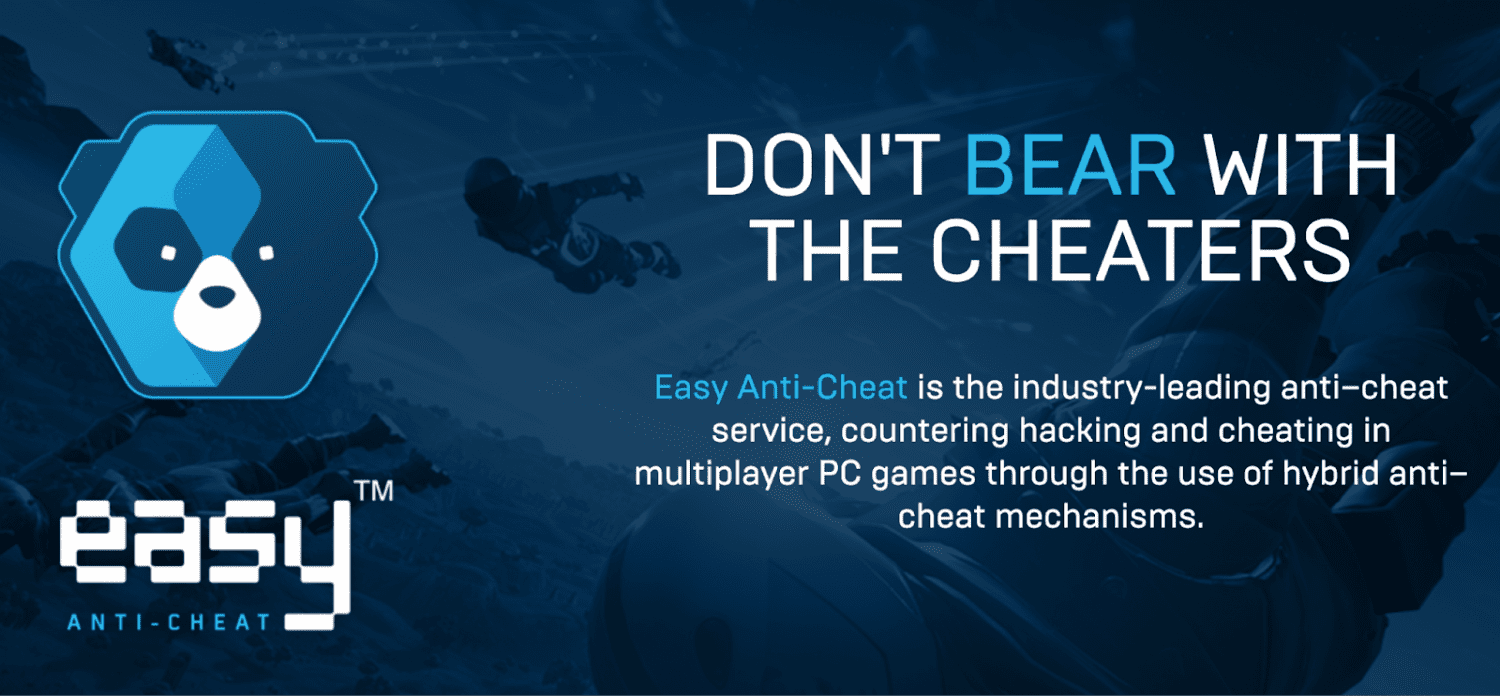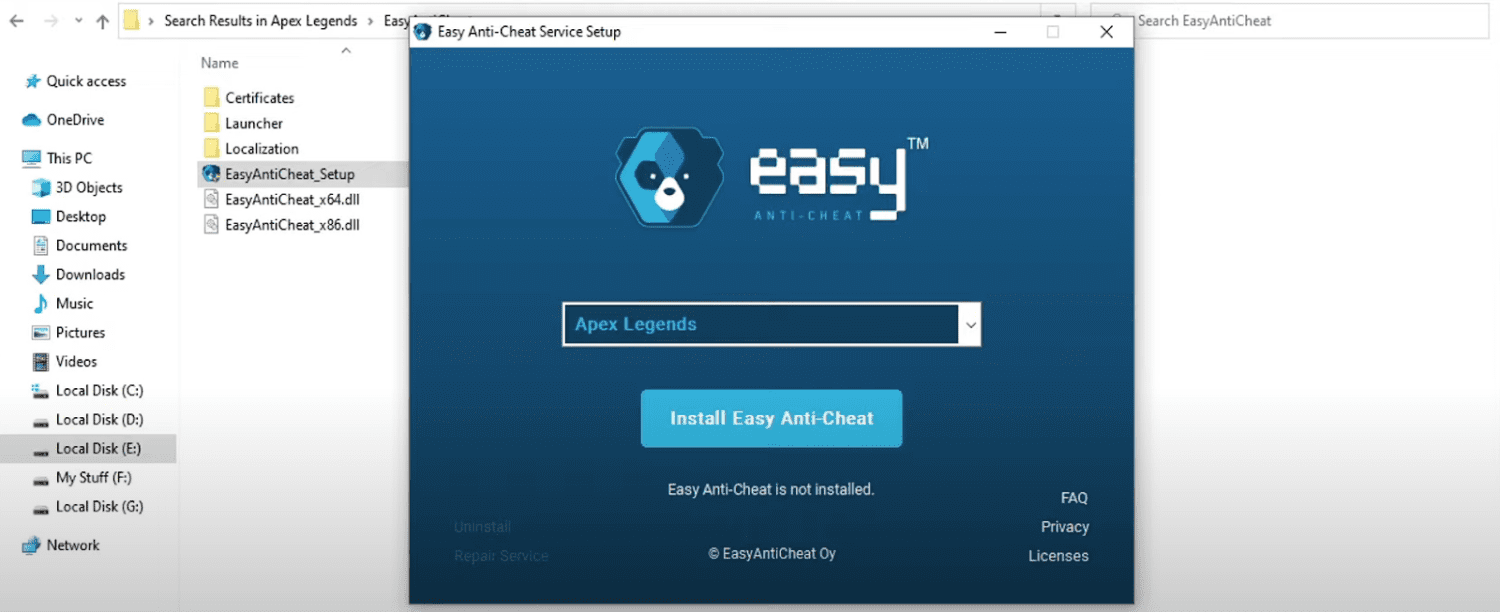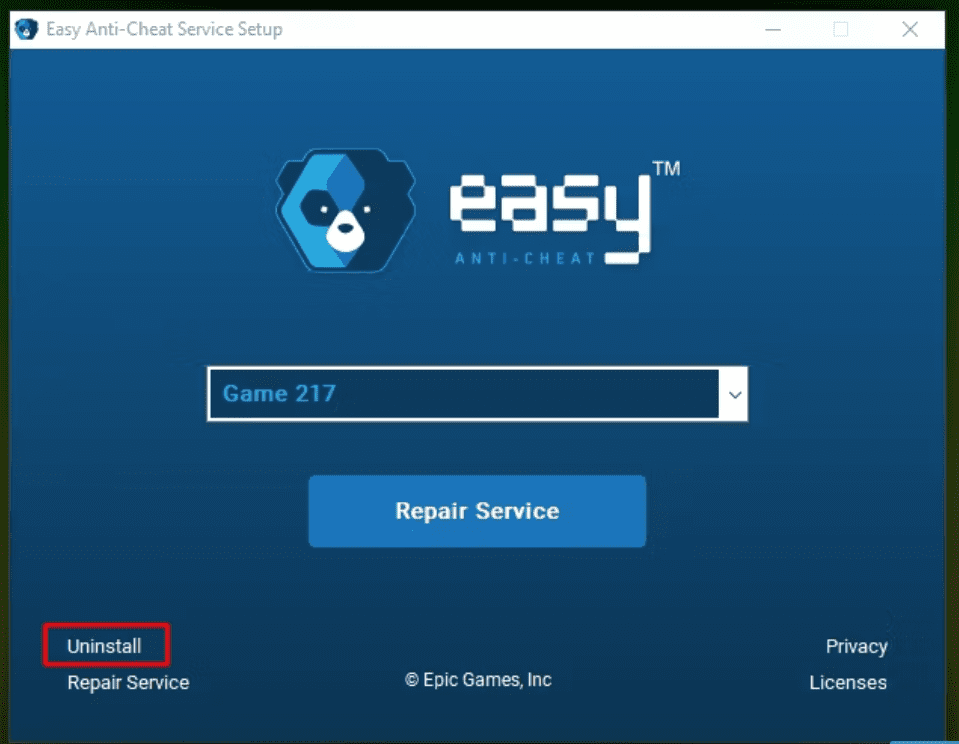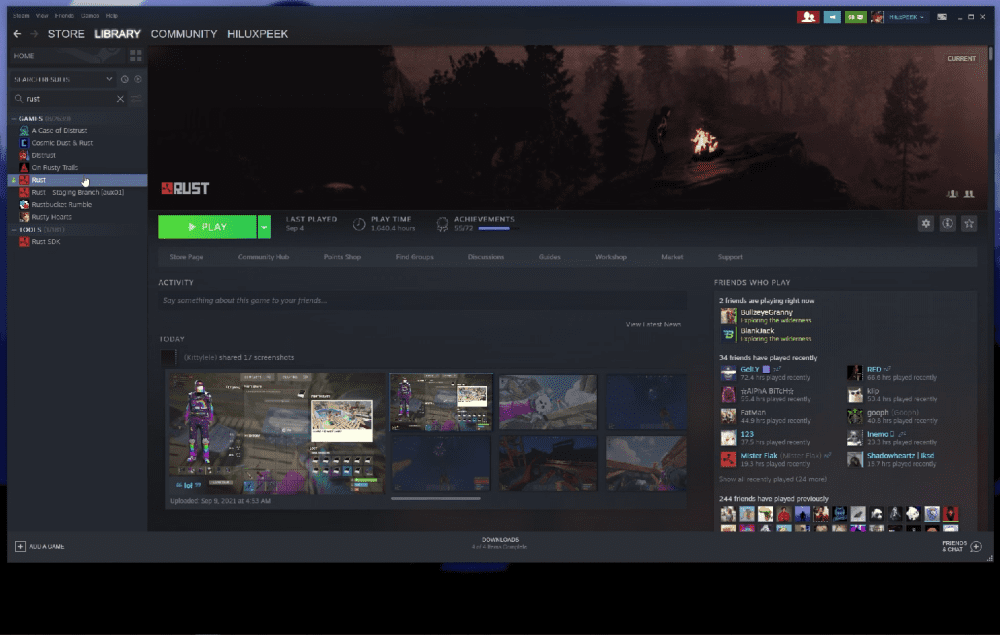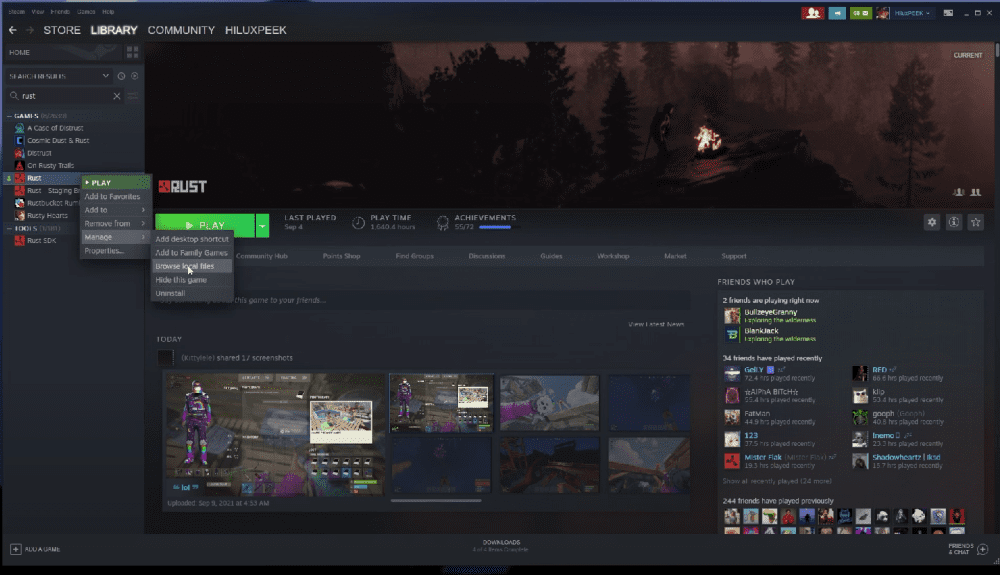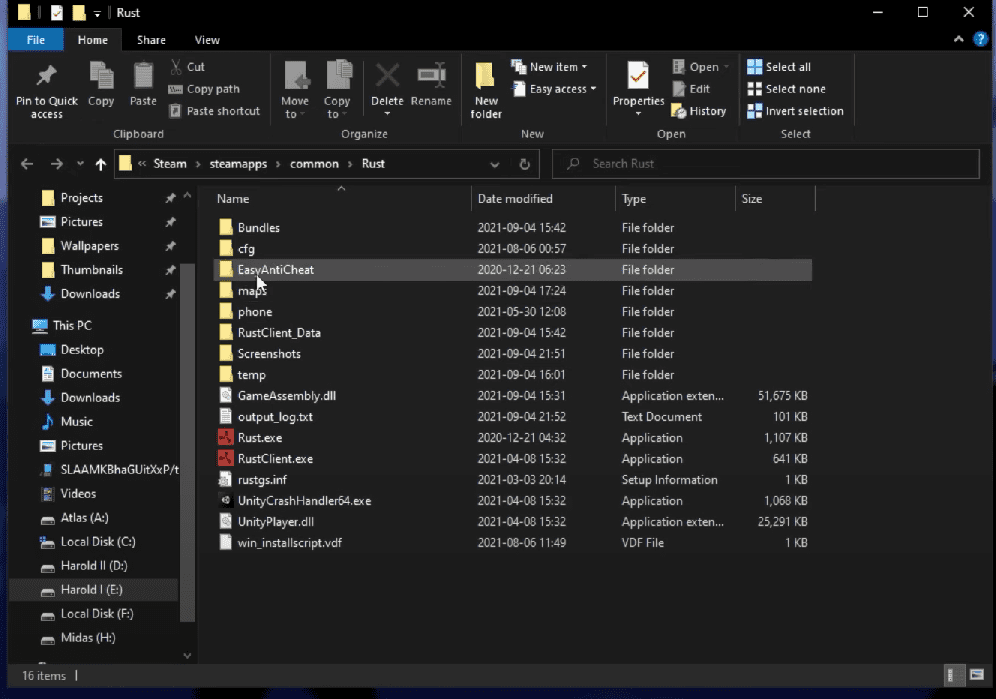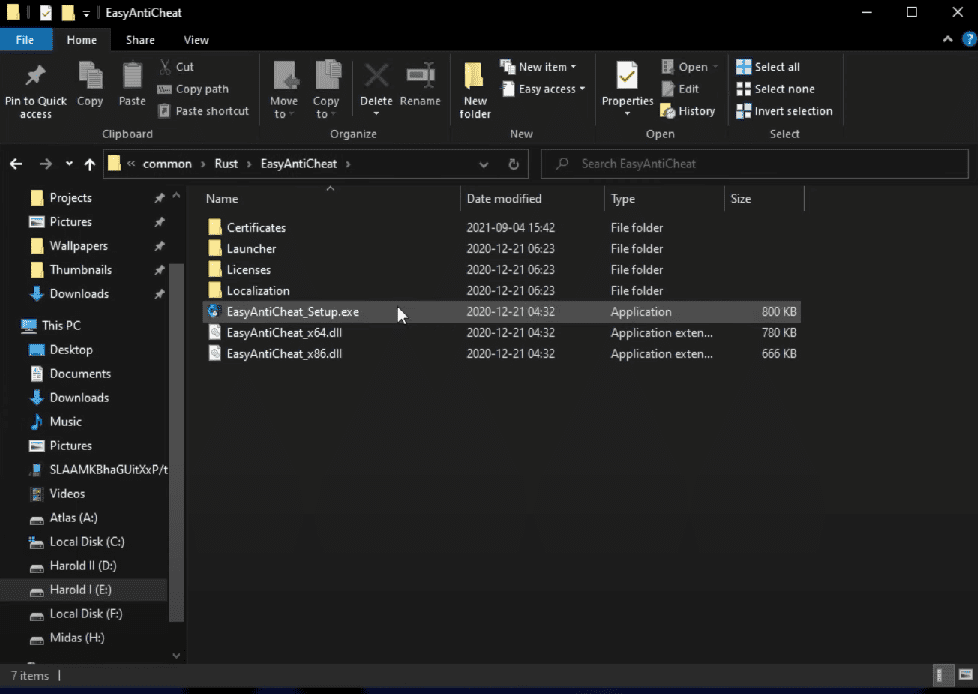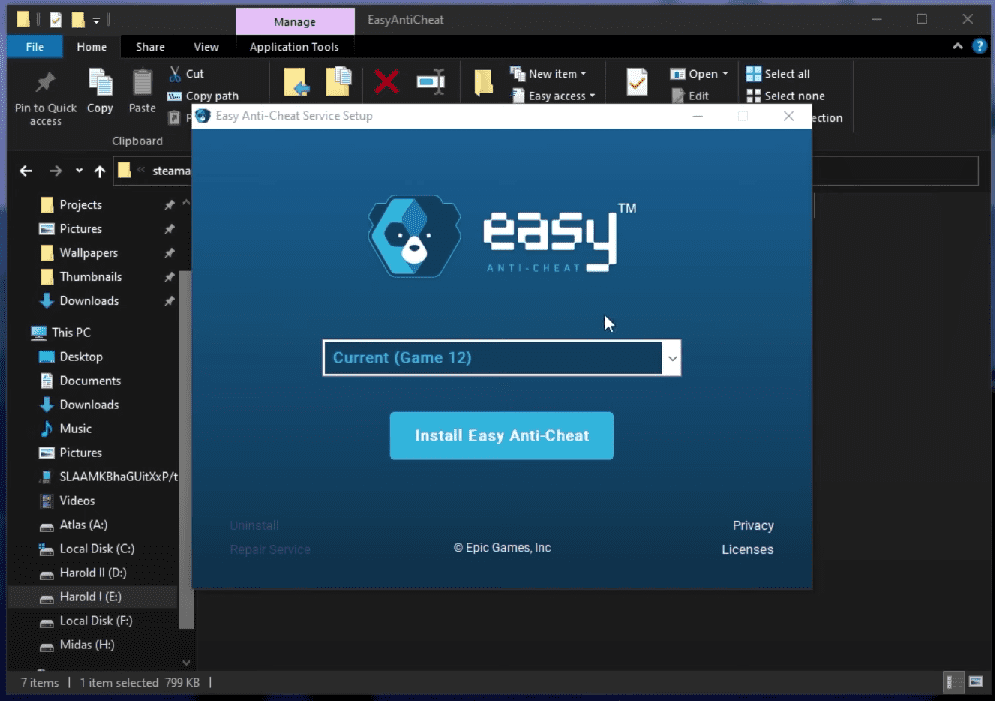The Easy Anti-Cheat service is typically installed automatically with each game, and uninstalled automatically when the last game using Easy Anti-Cheat is removed from your system.
You can also install the service manually. To do so navigate to the «EasyAntiCheat» folder inside of the game’s installation folder and locate «EasyAntiCheat_Setup.exe». Launch it as administrator and choose ‘Install’.
Если установка Easy Anti-Cheat почему-то повреждается, вы можете восстановить ее, повторив эти шаги и выбрав «Восстановить» в конце.
Служба Easy Anti-Cheat удаляется вместе с игрой. Вы также можете удалить службу из системы вручную, следуя инструкциям выше и выбрав «Удалить» в конце.
EasyAntiCheat — это программа для выявления читтеров, необходима для уравнивания шансов участников игр. При старте EasyAntiCheat может возникать сообщение об ошибке — что служба ПО EasyAntiCheat не установлена. Разберёмся, почему происходит подобный сбой, так как причины возникновения ошибки могу быть разные. Наиболее частыми являются сбои программного характера. Недочёты можно и нужно устранить, иначе пользоваться игрой в корректном режиме не получится.
Сбой в очереди записи файлов
Для решения этой проблемы нужно выполнить следующие шаги:
- откройте корневую папку аничитера EasyAntiCheat;
- найдите в перечне файлов EasyAntiCheat_Setup инсталлятор, чьё расширение имеет вид .ехе;
- запустите .ехе установщик;
- выполните инсталляцию самой программы.
После приобретения како-либо Steam игры, программа автоматически распакуется и установится на жёсткий диск. Для корректной работы должна быть выполнена последовательность — сперва необходимо загрузить файлы самой игры и только потом данные системы аничитера.
Ошибка после обновления
Порой происходит ситуация, что файлы EasyAntiCheat не записываются. Поэтому приходится стакиваться с ошибкой запуска службы программы и оповещением, что ПО не установлено. Иногда сбой может произойти после установки обновлений Steam. При этом оказываются недоступными какие-либо файлы самой игры. Необходимо проверить есть ли на компьютере сама программа EasyAntiCheat. Если её не удаётся обнаружить, то нужно просто повторить инсталляцию заново.
Кроме этого, проблема сброса часто возникает из-за неустойчивого интернет-соединения. Для хорошего доступа к игре требуется качественный канал связи и высокая скорость. Без быстрого интернета современные игры работают плохо.
Проблемы с антивирусным ПО
Защитники компьютера — брандмауэр или другие анивирусники довольно часто расценивают клиент EasyAntiCheat как нежелательную программу и блокируют его работу, ограничивая соединение с интернетом. В результате античитеру не удаётся связаться с сервером.
Решением проблемы станут стандартные способы. Вначале добавьте EasyAntiCheat в список исключений брандмауэра и антивирусного обеспечения. Если метод не помог, то, скорее всего, сообщение об ошибке «запуск службы не установлен» кроется в комплектности файлов. Следует проверить не было ли сбоев и прерываний во время инсталляции и распаковки игры. Затем надо попробовать переустановить программу.
Бывает, что штатный антивирус вашего компьютера не только принимает EasyAntiCheat за вредоносную программу и прерывает её операции, но и полностью блокирует и, даже, удаляет с ПК. В этом случае метод внесения клиента в исключения срабатывает редко. Можно удалить антивирусное ПО или приостановить его работу. Затем, пока продолжается игра, чтобы минимизировать риск заражения вирусами не следует пользоваться поиском в интернете и посещать сторонние сайты или открывать вложения писем электронной почты.
Повреждение файлов в ходе установки игры
Во время инсталляции игры может повреждаться цифровая подпись — как на этапе установки, так и при распаковке. В результате комплектность файлов нарушается и связанные с игрой процессы идут некорректно, приходится сталкиваться с ошибкой вида «запуск службы не установлен». Путь решения следующий:
- найдите файл EasyAntiCheat_Setup, скомандуйте старт, если Мастер установки предлагает пункт Repair, отметьте его галочкой;
- подождите пока погрузятся обновления и завершится их инсталляция;
- перезагрузите ПК.
Мы разобрались с самыми частыми проблемами, по которым возникает ошибка не установленной службы EasyAntiCheat. Решайте затруднения последовательно, на каком-то этапе сбой должен исчезнуть.
Ошибка «Easy Anti-Cheat не установлена» возникает, когда возникает проблема с программным обеспечением Easy Anti-Cheat, установленным на вашем ПК. Easy Anti-Cheat — это античит-программа, разработанная Epic Games, и многие игры используют ее, что делает ее одной из самых популярных античит-программ.
Таким образом, если программа Anti-Cheat отсутствует на вашем ПК, повреждена или заблокирована антивирусной программой, она не позволит запускать многие игры в вашей системе. Сюда входят такие игры, как Brawlhalla, Fortnite, Rainbow Six Siege, Apex Legends, Dead by Daylight, Multiversus и так далее.
Если вы столкнулись с ошибкой «Easy Anti-Cheat не установлен» и пытаетесь выяснить ее причину, взгляните на список ниже, чтобы увидеть все возможные причины этой ошибки.
- Отсутствие прав администратора: программа Easy Anti-Cheat должна иметь полные права администратора, чтобы она могла контролировать вашу систему. Отсутствие прав администратора может помешать правильной работе программы, что приведет к ошибке «Easy Anti-Cheat не установлен».
- Отключенная служба EasyAntiCheat: Служба EasyAntiCheat может быть полностью отключена, что препятствует запуску античита.
- Поврежденный Easy Anti-Cheat: программа Easy Anti-Cheat могла быть неправильно установлена в вашей системе, что привело к ее повреждению. Если античит поврежден, игра будет думать, что он вообще не установлен. Это предотвратит запуск игр.
- Отсутствует Easy Anti-Cheat: Программа Easy Anti-Cheat может полностью отсутствовать в вашей системе. Если это так, вам придется установить его вручную.
- Конфликт антивируса/брандмауэра: Ваша антивирусная программа и/или брандмауэр Windows могут конфликтовать с программой Easy Anti-Cheat и мешать ей контролировать вашу систему.
- Устаревшая Windows. Устаревшая версия Windows может вызвать проблемы совместимости с такими программами, как Easy Anti-Cheat. Эти проблемы совместимости могут привести ко многим ошибкам.
1. Запуск от имени администратора
Работа программ Anti-Cheat, таких как Easy Anti-Cheat, заключается в сканировании всего вашего ПК, чтобы убедиться, что на нем не установлены читы/хаки. Чтобы эти программы могли сканировать вашу систему, они должны иметь полные права на чтение и запись.
Поэтому, если Easy Anti-Cheat запущен не от имени администратора, он не сможет выполнять необходимые задачи.
Если вы не используете Easy Anti-Cheat от имени администратора, это, вероятно, является причиной ошибки «Easy Anti-Cheat не установлен». Чтобы запустить его от имени администратора, вы должны сначала найти его местоположение в вашей системе.
Чтобы найти файл Easy Anti-Cheat, вам нужно зайти в папку установки игры, которая выдает ошибку «Easy Anti-Cheat не установлен».
Если вы играете в игру через Steam, выполните следующие действия, чтобы найти папку для установки.
- Запустите Steam и перейдите в свою библиотеку.
- Щелкните правой кнопкой мыши игру.
- Выберите «Управление» > «Просмотреть локальные файлы».
Если вы играете в игру через программу запуска Epic Games, выполните следующие действия, чтобы найти папку для установки.
- Откройте программу запуска Epic Games и перейдите в свою библиотеку.
- Щелкните правой кнопкой мыши игру.
- Выберите Управление.
- Щелкните значок папки рядом с пунктом «Установка».
После того, как вы открыли папку установки игры, вам нужно найти папку с именем EasyAntiCheat. Для игр Steam папку найти очень легко. Но для игр из Epic Store папка, похоже, находится довольно глубоко в папке установки игры.
Например, если вы столкнулись с ошибкой в игре Fortnite, папка EasyAntiCheat находится в следующем каталоге.
Fortnite > ForniteGame > Двоичные файлы > Win64.
Если у вас возникли проблемы с поиском папки EasyAntiCheat, выполните быстрый поиск в Интернете, и вы сможете выяснить, где находится эта папка.
Найдя папку EasyAntiCheat, откройте ее и предоставьте привилегии администратора файла EasyAntiCheat_Setup, выполнив шаги, перечисленные ниже:
- Щелкните правой кнопкой мыши файл EasyAntiCheat_Setup.
- Выберите Свойства.
- Перейдите на вкладку «Совместимость» в меню «Свойства».
- Поставьте галочку напротив «Запуск от имени администратора».
- Нажмите Применить.
После этого сделайте то же самое с .exe файлом игры, которая показывает вам ошибку «Easy Anti-Cheat не установлен».
После того, как Easy Anti-Cheat и игре были предоставлены права администратора, ошибка античита теперь должна быть исправлена.
Служба Easy Anti-Cheat должна запускаться автоматически каждый раз, когда вы запускаете связанную игру. Но программа безопасности, такая как ваш антивирус, могла полностью отключить службу. Поэтому вам нужно перейти в меню «Службы» Windows и убедиться, что служба Easy Anti-Cheat не отключена.
Чтобы включить Easy Anti-Cheat Service, выполните следующие действия:
- Нажмите Windows Key + R одновременно, чтобы открыть диалоговое окно «Выполнить».
- Введите services.msc и нажмите Enter.
- Пролистайте список сервисов, пока не найдете EasyAntiCheat.
- Дважды щелкните EasyAntiCheat и установите для параметра Тип запуска значение Вручную.
- Нажмите Применить.
Теперь, когда тип запуска службы Easy Anti-Cheat установлен на «Вручную», вы обеспечили запуск программы каждый раз, когда запускаете связанную игру.
3. Ремонт Easy Anti-Cheat
Если вы все еще сталкиваетесь с ошибкой «Easy Anti-Cheat не установлена» после предоставления прав администратора программы и проверки включения службы, следующим шагом для ее исправления является восстановление программы Easy Anti-Cheat.
Программа Easy-Anti Cheat могла быть повреждена во время ее загрузки, вероятно, из-за нестабильного подключения к Интернету. Но, к счастью, вы можете легко восстановить программу Easy Anti-Cheat, зайдя в папку ее установки и открыв ее установочный файл.
Снова откройте папку EasyAntiCheat, а затем дважды щелкните файл EasyAntiCheat_Setup. Откроется меню Easy Anti-Cheat Service Setup.
В меню настройки нажмите «Восстановить сервис», чтобы восстановить программу Easy Anti-Cheat. Самовосстановление займет всего несколько секунд. После восстановления программы перезапустите игру и посмотрите, продолжает ли появляться ошибка.
4. Переустановите Easy Anti-Cheat
Если восстановление программы Easy Anti-Cheat не устранило ошибку «Easy Anti-Cheat не установлена», следующим решением будет ее переустановка. Переустановить программу Easy Anti-Cheat так же просто, как и починить ее.
Дважды щелкните файл EasyAntiCheat_Setup, чтобы снова открыть меню настройки. Нажмите «Удалить» в левом нижнем углу меню настройки, затем нажмите «Установить Easy Anti-Cheat», чтобы переустановить программу Easy Anti-Cheat. Программа переустановится через несколько секунд.
После переустановки перезапустите игру, чтобы проверить, исчезла ли ошибка античита. Если ошибка все еще появляется, перейдите к решениям, перечисленным ниже.
5. Проверьте целостность игровых файлов
Если вы переустановили/восстановили Easy Anti-Cheat через его установочный файл, а ошибка «Easy Anti-Cheat не установлена» по-прежнему возникает, установочный файл может быть полностью поврежден. В этом случае переустановка/восстановление программы через установочный файл, скорее всего, не повлияет на ошибку.
В этом случае вам придется переустановить программу Easy Anti-Cheat вручную. Вы можете сделать это, сначала удалив папку EasyAntiCheat из папки установки вашей игры.
И после удаления папки вам нужно будет проверить целостность файлов игры, чтобы Steam/Epic Games Launcher выполнил чистую переустановку Easy Anti-Cheat в вашей системе.
Если вы играете в игру через Steam, перечисленные ниже шаги помогут вам проверить целостность файлов игры:
- Откройте Steam и перейдите в свою библиотеку.
- Щелкните правой кнопкой мыши игру и выберите «Свойства».
- Нажмите на вкладку «Локальные файлы».
- Выберите «Проверить целостность файлов игры…»
Если вы играете в игру через программу запуска Epic Games, перечисленные ниже шаги помогут вам проверить целостность файлов игры:
- Откройте программу запуска Epic Games и перейдите в свою библиотеку.
- Щелкните правой кнопкой мыши игру и выберите «Управление».
- Нажмите «Подтвердить».
Процесс проверки займет минуту или две. После завершения папка EasyAntiCheat будет переустановлена в папку установки вашей игры. И любые отсутствующие/поврежденные игровые файлы также будут переустановлены/восстановлены.
Теперь, когда Easy Anti-Cheat правильно переустановлен, перезапустите игру и посмотрите, сможете ли вы войти в игру.
6. Отключите антивирус и добавьте исключение брандмауэра Windows.
Если ошибка «Easy Anti-Cheat не установлена» по-прежнему появляется даже после полной переустановки античита, то это означает, что причина проблемы не в самом Easy Anti-Cheat. И фактическая причина проблемы, вероятно, заключается в вашей антивирусной программе и/или брандмауэре Windows.
Поскольку Easy Anti-Cheat является очень агрессивной программой, ваше антивирусное программное обеспечение или брандмауэр Windows могут помечать ее как опасность для вашей системы и препятствовать ее работе. Если это так, то вы должны отключить антивирус и добавить исключение для Easy Anti-Cheat, чтобы решить эту проблему.
Выполните шаги, которые мы перечислили ниже, чтобы отключить антивирусную программу:
- Нажмите клавишу Windows, введите «Безопасность» в строке поиска и нажмите клавишу ввода.
- Выберите параметр Защита от вирусов и угроз из списка в левой части меню.
- Нажмите на опцию «Открыть приложение».
Это откроет меню антивирусной программы, установленной на вашем ПК. Перейдите в раздел настроек меню и отключите антивирус оттуда. Но не забудьте снова включить антивирусную программу, как только вы закончите играть в игру.
После отключения антивируса следующим шагом будет добавление исключения для Easy Anti-Cheat в брандмауэре Windows. Выполните шаги, перечисленные ниже:
- Нажмите клавишу Windows, введите «Безопасность» в строке поиска и нажмите клавишу ввода.
- Выберите Брандмауэр и защита сети из списка в левой части меню.
- Выберите опцию «Разрешить приложение через брандмауэр».
- Выберите опцию «Изменить настройки».
- Поставьте галочку рядом с Easy Anti-Cheat.
- Нажмите «ОК».
Если вы прокрутили список приложений в меню исключений брандмауэра и не видите Easy Anti-Cheat, выберите опцию «Разрешить другое приложение…» внизу и добавьте файл EasyAntiCheat_Setup.
Теперь, когда вы отключили антивирусную программу и добавили брандмауэр для Easy Anti-Cheat в брандмауэр Windows, вы уверены, что они вообще не будут мешать работе программы.
7. Обновите Windows
Устаревшая версия Windows может привести ко многим проблемам, таким как проблемы с сетью и проблемы совместимости с различными программами. Если вы давно не обновляли Windows, возможно, именно поэтому вы столкнулись с ошибкой «Easy Anti-Cheat не установлен».
Выполните следующие действия, чтобы обновить Windows до последней версии:
- Нажмите клавишу Windows, введите «Настройки» в строке поиска и нажмите «Ввод».
- Выберите в меню пункт «Обновления и безопасность».
- Выберите опцию «Проверить наличие обновлений».
Параметр «Проверить наличие обновлений» быстро проверит вашу систему и сообщит вам, доступна ли для установки более новая версия Windows.
Как только ваша Windows будет обновлена до последней версии, вы убедитесь, что нет проблем совместимости с Easy Anti-Cheat, что, вероятно, исправит ошибку «Easy Anti-Cheat не установлен».
8. Переустановите игру
Если ни одно из вышеперечисленных решений не устранило для вас ошибку «Easy Anti-Cheat не установлен», окончательное решение — переустановить игру, которая выдает эту ошибку. Для этого вам необходимо сначала удалить игру, выполнив следующие действия:
- Нажмите клавишу Windows, введите «Настройки» в строке поиска и нажмите «Ввод».
- Выберите параметры приложений в меню.
- Введите название связанной игры в строке поиска.
- Нажмите на него и нажмите Удалить.
Когда вы удаляете игру, программа Easy Anti-Cheat автоматически удаляется вместе с ней. После удаления снова откройте программу запуска Steam/Epic Games и переустановите игру. После переустановки игры ошибка Easy Anti-Cheat должна наконец исчезнуть.
С ростом числа онлайн-геймеров она стала одной из самых быстрорастущих отраслей в мире. Однако всплеск мошенничества в онлайн-играх значительно повлиял на геймеров и разработчиков.
Это делает неизбежным разработку разработчиками игр античитерских решений, направленных на восстановление справедливости в сообществе онлайн-игр.
В этой статье мы рассмотрим, как античит-загрузки могут эффективно противостоять мошенникам и их хакерским методам.
Не только это, но вы также найдете простые шаги по установке программного обеспечения Easy Anti Cheat перед игрой.
Больше, чем 86% мобильных игр были непосредственно затронуты мошенничеством. А это, в свою очередь, нанесло ущерб игровой компании.
Это связано с тем, что более 77% онлайн-игроков, у которых был матчмейкинг против читера, вообще перестают играть в игру.
Античестная практика в сообществе онлайн-игр относится к получению несправедливых преимуществ перед другими игроками, нарушающими правила игры. Это безудержное неправильное поведение в многопользовательских онлайн-играх, но его трудно отличить.
Однако по мере развития античестных методов в онлайн-играх разработчики игр разработали античитерские решения для защиты игр от посторонних глаз хакеров.
Но почему игроки обманывают?
В качестве мотивирующего фактора при читерстве в онлайн-игре выступают две основные причины:
Мы все рады победе. Это заставляет игроков идти любым путем, чтобы выиграть игру, повышая их самооценку и заставляя их чувствовать себя хорошо.
Двигаясь дальше, давайте обсудим причины и последствия обмана.
Читерство происходит из-за эксплуатации различных уязвимостей в системе игры. Уязвимости в игровой системе возникают из-за недостатков дизайна самой игры.
Более того, когда эти уязвимости подвергаются недобросовестным действиям, это серьезно угрожает безопасности игры.
3 столпа любого игрового кода — конфиденциальность, целостность и доступность.
- Конфиденциальность связана с конфиденциальностью данных.
- Целостность гарантирует, что пользовательские данные останутся нетронутыми
- Доступность означает легкий доступ к данным, когда это необходимо.
Если какой-либо из них падает, это дает мошенникам черный ход для использования игры.
Кроме того, мошенничество в онлайн-играх нарушает социальный контракт между игроками.
Когда два игрока соглашаются собраться вместе и сыграть в игру, они соглашаются с некоторыми правилами для достижения результата.
Но когда один из них предается нечестным хакам, чтобы увеличить свои шансы на победу, общественный договор становится недействительным, говорит гейм-дизайнер Холли Грамазио.
Различные виды мошенничества в онлайн-играх часто осуществляются с помощью стороннего программного обеспечения для нечестного преобразования результата.
Давайте посмотрим, как это программное обеспечение дает мошенникам преимущество:
№1. Аимбот
Aimbot, как следует из названия, представляет собой компьютерного игрового бота, используемого мошенниками для достижения высокого уровня точности при стрельбе в игре-стрелялке с видом от первого лица (FPP). Он автоматически захватывает цель и позволяет стрелять с необычайной точностью.
№ 2. Взлом мира
Игра в реальном времени имеет ограниченный визуальный диапазон объектов и юнитов. Вы не можете видеть дальше того диапазона, который называется туманом войны.
Программное обеспечение для взлома World позволяет мошенникам обойти этот механизм и обеспечивает четкое видение вещей, которые должны быть вне поля зрения.
Это дает явное преимущество тому, кто использует этот хак для подрыва игрового механизма.
№3. Переключатель задержки
Отставание — обычное явление в одноранговых играх. Это происходит, когда поток данных между игроками прерывается, что приводит к зависанию игры.
Но, используя переключатель искусственной задержки, игрок может легко вызвать такое заикание и получить несправедливое преимущество над противником.
№4. Смотреть вперед
Обман с прогнозированием означает, что кто-то в P2P-игре откладывает свои действия, чтобы узнать, что затевают его противники. Таким образом, они получают несправедливое преимущество над своими противниками, которое может помешать первоначальному исходу игры.
Тем не менее, разработчики игр всегда пытались реализовать определенные решения, которые приводят к меньшему количеству попыток взлома и делают игру более приятной. Это подводит нас к надежному античитерскому программному обеспечению Easy Anti Cheat, его функциям и способам его установки.
Easy Anti Cheat — это инструмент против мошенничества, разработанный Kamu, который запрещает игроку играть в игру, связанную с мошенничеством.
Официально выпущенный в 2006 году, с тех пор он постоянно развивался как со стороны клиентов, так и со стороны сервера.
Во-первых, он не позволяет пользователю играть в игру при обнаружении какой-либо подозрительной программы. После этого он блокирует аккаунт игрока на определенное время в соответствии с правилами.
Easy Anti Cheat следует уникальной модели, обеспечивающей безопасную игровую среду.
Обход традиционного подхода к массовому наказанию работает на модели предотвращения, которая в первую очередь не позволяет игроку играть с читерскими хаками.
При этом давайте посмотрим на работу EAC, которая обеспечивает превосходный игровой опыт.
Что делает Easy Anti Cheat?
Обман убивает игру. Вот почему разработчики игр всегда работают над поиском новых способов борьбы с хакерами и мошенниками.
Easy Anti Cheat (EAC) — это высокотехнологичное программное обеспечение, разработанное Epic games, которое пытается предотвратить подобные злоупотребления и заблокировать игроков, которые его используют.
Это ведущий античитерский сервис, работающий в фоновом режиме, отслеживающий и противодействующий взлому в многопользовательских играх с помощью гибридных античитерских механизмов.
В общем и целом, Easy Anti Cheat позволяет вам наслаждаться игрой таким образом, чтобы читеры были в страхе.
Легкие античит-функции
- Классический инструмент GIMP Prime95 удобен для тестирования оборудования, который проверяет стабильность вашей системы.
- Успешное управление качественными играми
- Внесен в список разрешенных основных антивирусных программ, что делает его безопасным для использования на вашем компьютере.
- Под руководством отраслевых экспертов, разрабатывающих технологии защиты от вредоносных программ.
- Он поддерживает до 400+ игр.
Поддержка популярных игр Easy Anti Cheats
Easy Anti Cheats широко используется во многих популярных многопользовательских играх, таких как 7 Days to Die, Apex Legends, Battlefield 2042, и этот список можно продолжить.
Некоторые из самых популярных игр, которые поддерживает EAC:
- 7 дней, чтобы умереть
- Апекс Легенды
- Батальон 1944 г.
- За пределами провода
- Код 2040
- Истребитель Жемчуга Дракона Z
- Фар Край 5
- Царство королей
На сайте есть полный список из всех игр, которые поддерживает Easy Anti Cheats.
Примечание. Вы не можете установить Easy Anti Cheats для любой неподдерживаемой игры.
Можно ли установить и удалить Easy Anti Cheat Solution отдельно?
Решение Easy Anti Cheat устанавливается автоматически вместе с поддерживаемой игрой и автоматически удаляется при удалении последней игры, поддерживающей Easy Anti Cheat.
Вы также можете установить его вручную.
Перейдите в папку Easy Anti Cheat папки установки игры и найдите EasyAntiCheat_Setup.exe. Запускаем от имени администратора и выбираем установить.
Вы также можете удалить службу вручную.
Перейдите к файлу EasyAntiCheat_Setup.exe в папке установки игры и дважды щелкните его. Вы увидите опцию удаления в левом нижнем углу экрана.
Однако, как только вы загрузите игру, EAC будет установлен автоматически.
Итак, чтобы ответить на вопрос — да, вы можете устанавливать и удалять EAC отдельно.
Что делать, если вы случайно нажали «Нет» при появлении запроса на установку Easy Anti Cheat (EAC) вместе с игрой
Если вы случайно нажали «Нет» при появлении запроса на установку Easy Anti Cheat вместе с поддерживающей его игрой, игра не запустится. Вы не можете играть в игру, не установив ее.
Выполните следующие действия, чтобы установить решение:
- Закройте программу запуска Easy Anti Cheat.
- Запустите игру снова
- Как только появится окно приглашения EAC, нажмите «Да», чтобы начать.
Если приглашение не появляется, выполните следующие действия:
- Найдите файл EasyAntiCheat_Setup.exe в папке с установленной игрой.
- Дважды щелкните файл
- Нажмите кнопку «Установить Easy Anti Cheat».
- Наслаждайтесь игрой безопасно
Действия по поиску файла EasyAntiCheat_Setup.exe
Если вам сложно установить решение EAC для игры, выполните следующие простые действия, чтобы найти файл EasyAntiCheat_Setup.exe.
Шаг 1: Установите игру, которую поддерживает Easy Anti-Cheat. Например, откройте игру Rust.
Шаг 2: Щелкните его правой кнопкой мыши, затем выберите «Управление» и, наконец, нажмите, чтобы просмотреть локальные файлы.
Шаг 3: Когда вы попадете в локальные файлы игры, дважды щелкните файл Easy Anti Cheat. Если вы не можете найти файл, попробуйте найти его в строке поиска. Он может быть скрыт под некоторыми файлами.
Шаг 4: После нажатия на файл Easy Anti Cheat найдите файл EasyAntiCheat_Setup.exe.
Шаг 5: Как только он откроется, вы увидите текущий игровой код на экране. Отсюда вы можете установить решение EAC вручную.
Подведение итогов
Обман портит впечатления от онлайн-игры. Есть много сторон мошенничества в онлайн-играх, но решения Anti Cheat развиваются, чтобы обеспечить новаторские функции безопасности, чтобы вы могли наслаждаться идеальным игровым процессом.
Точно так же Easy Anti Cheat — лучший способ обезопасить вас от хакеров, которые хотят саботировать игровой механизм своими грязными уловками. Это решение, разработанное геймерами и для геймеров.
Это делает Easy Anti Cheat обязательным программным обеспечением на вашем компьютере, если вы преданный геймер.
Вы также можете подумать о покупке хорошего игрового стола, если вы профессиональный геймер.
Сообщение «Служба Easy Anti Cheat не установлена» может возникнуть при запуске Fortnite, Apex Legends и других игр, задействующих функционал этого античитерского ПО. EAC устанавливается автоматически вместе с самой игрой. Так в чем же проблема?
Содержание
- Почему служба Easy Anti Cheat не установлена?
- «Служба Easy Anti Cheat не установлена»: решения
- Решение №1 Проверка службы EAC
- Решение №2 Восстановление файлов EAC
- Решение №3 Переустановка игры
- Решение №4 Обновление Windows
- Решение №5 Деактивация антивируса и внесение EAC в список исключений брандмауэра
Почему служба Easy Anti Cheat не установлена?
- EAC недостает прав администратора. Для нормальной работы программе EAC необходимо обладать правами администраторской учетной записи. Если не выдать соответствующие разрешения, программа может полностью прекратить свою работу либо работать, но с ошибками.
- Служба EAC отключена. EAC не будет выполнять возложенную на него работу, если на компьютере пользователя не работает не одноименная служба.
- Поврежденный файлы EAC. Повреждение файлов программы EAC зачастую происходят во время ее установки. Разумеется, в таком случае программа не будет работать должным образом, и пользователь не запустит нужную ему игрушку.
- EAC не установлен. Подобная проблема встречается крайне редко, но это возможно. При загрузке и установке игры что-то пошло не так, и параллельная установка EAC не прошла.
- Конфликт EAC с антивирусом/брандмауэром. Ваш антивирус или брандмауэр мог войти в конфликт с EAC, блокируя работу последнего. К сожалению, за такими «проделками» замечены даже системные средства Windows.
- Устаревшая версия Windows. Стабильная работа EAC не гарантирована, если ОС пользователя не обновлена до последней версии.
«Служба Easy Anti Cheat не установлена»: решения
Решение №1 Проверка службы EAC
Сначала проверим, правильно ли настроена на вашем ПК служба EAC. Как правило, данная служба должна автоматически запускаться одновременно с игрой, но порой этого не происходит. В некоторых случаях службу по ошибке могло деактивировать защитное ПО, например, антивирус. Так или иначе попробуйте сделать на своем ПК следующее:
- нажмите WIN+R для вызова окошка «Выполнить»;
- пропишите в пустую строку services.msc и нажмите ENTER;
- найдите в списке службу EasyAntiCheat и дважды кликните на нее ЛКМ;
- выставьте в типе запуска значение «Вручную» и сохраните изменения.
Теперь при запуске игры должна запускаться и служба EAC.
Решение №2 Восстановление файлов EAC
Если вы столкнулись с ошибкой «Служба Easy Anti Cheat не установлена», то, вероятно, некоторые из файлов EAC были повреждены или даже удалены. Это могло произойти, например, по вине пользователя или какой-то программы. К счастью, в папке игры, которая задействует функционал EAC, должен находится установщик античита, с помощью которого можно восстановить целостность последнего.
- Откройте корневую папку игры, которую вы не можете запустить, и ищите в ней папку EasyAntiCheat;
- кликните ПКМ на файл EasyAntiCheat_Setup.exe и выберите «Запуск от имени администратора»;
- в новом окошке выберите нужную игру и кликните на кнопку «Починить службу»;
- подождите завершения процесса восстановления файлов EAC.
После восстановления EAC попробуйте открыть проблемную игру. Теперь, возможно, все откроется без каких-либо проблем.
Решение №3 Переустановка игры
Как мы уже говорили выше, EAC автоматически устанавливается вместе с самой игрой. Кроме того, античит автоматически и удаляется вместе с игрой. Понимаете, к чему мы клоним? Верно, чтобы решить проблему, достаточно переустановить игру на свой ПК. Вот что вам нужно сделать:
- кликните ПКМ на Пуск и выберите «Приложения и возможности»;
- найдите в списке игру, которую вам не удается запустить, и выделите ее;
- появится выбор действия — нажмите «Удалить»;
- следуйте дальнейшим инструкциям для удаления игры;
- перезагрузите компьютер и снова установите игру.
Все, готово. Переустановлена не только игра, но и EAC. Если файлы последнего были повреждены, то ошибка должна исчезнуть.
Решение №4 Обновление Windows
EAC может испытывать проблемы при работе, если на ПК пользователя не установлен ряд конкретных обновлений Windows. Верно, большинство из нас предпочитают игнорировать/отключать регулярные апдейты ОС, однако некоторые из них очень важны, и требуются для нормальной работы определенного ПО. Как бы не хотелось этого делать, но мы рекомендуем установить все отложенные обновления Windows.
Делается это следующим образом:
- кликните ПКМ на Пуск и выберите пункт «Параметры»;
- в параметрах системы перейдите в раздел «Обновление и безопасность», потом — в подраздел «Центр обновления Windows»;
- нажмите на кнопку «Проверка наличия обновлений»;
- дождитесь окончания установки обновлений.
Во время обновления Windows ваш ПК будет периодически перезагружаться — это нормально.
Решение №5 Деактивация антивируса и внесение EAC в список исключений брандмауэра
Периодически антивирусы могут препятствовать работе EAC. Делают это, к сожалению, не только сторонние программы, но и системные средства. Чтобы отключить активную защиту антивируса Windows, нужно сделать следующее:
- нажмите комбинацию WIN+S для вызова поисковой строки;
- пропишите запрос «Безопасность Windows» и выберите найденный результат;
- перейдите в подраздел «Защита от вирусов и угроз» и кликните там на пункт «Управление настройками»;
- найдите опцию «Защита в режиме реального времени» и деактивируйте ее, выставив значение «Откл.».
Понятное дело, с отключение стороннего антивируса вам придется разбираться самостоятельно. Активную защиту многих антивирусов можно отключить через значок в трее панели задач.
Также рекомендуется внести EAC в список исключений брандмауэра. В системном варианте ПО это делается следующим образом:
- откройте «Параметры» и перейдите в раздел «Конфиденциальность и защита»;
- выберите подраздел «Брандмауэр и безопасность сети»;
- кликните на пункт «Разрешить работу с приложением через брандмауэр»;
- в новом окошке найдите (или добавьте при необходимости) EasyAntiCheat;
- поставьте рядом с программой галочки возле «Частных» и «Публичных» сетей;
- сохраните изменения и закройте окна.
После деактивации антивируса и выдачи разрешения в брандмауэре запустите проблемную игру и проверьте наличие «Служба Easy Anti Cheat не установлена».